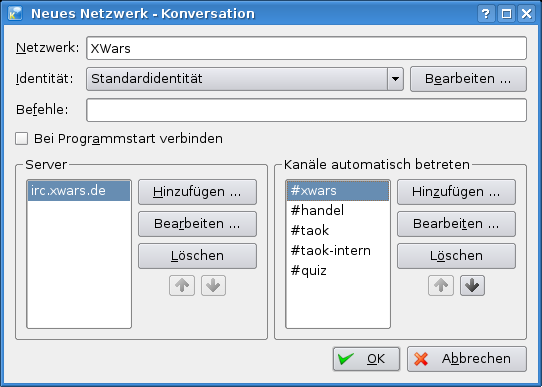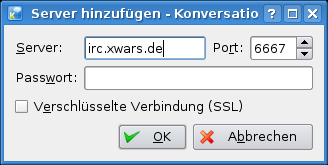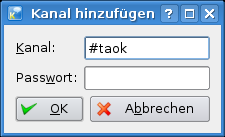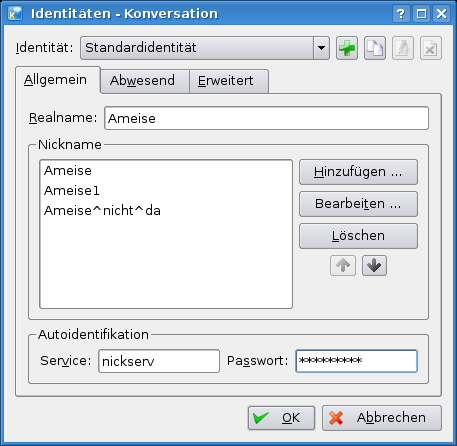Konversation
Konversation ist ein IRC-Client für KDE unter Linux.
Dieser Artikel beschreibt die Konfiguration von Konversation 0.19, welches mit KDE 3.5 ausgeliefert wird.
Installation
Sollte Konversation noch nicht installiert sein lässt sich dies bei den verschiedenen Distributionen wie folgt machen:
- Debian und debianbasierend ((K)Ubuntu, Knoppix, ...):
- eine Shell öffnen
- sich mit su root-Rechte verschaffen
- dann apt-get install konversation eingeben und Fragen abnicken
Konfiguration
Beim ersten Start von Konversation sollte folgendes Bild erscheinen:
Platzhalter für das Bild
Als vorkonfiguriertes Netzwerk ist bereits Freenode eingetragen. Um nun ein Netzwerk für den Xwars-IRC anzulegen ist zuerst en Klick auf Neu nötig.
Darauf öffnet sich ein Fenster in dem sich das Netzwerk einrichten lässt. Dieses Fenster sieht wie folgt aus:
- Bei Netzwerk ist ein beliebiger Name einzutragen, der das Netzwerk beschreibt. In diesem Fall trifft es XWars oder XWars-IRC recht gut.
- Darunter lässt sich per Auswahlliste lässt sich auswählen welche Identität man verwenden möchte. Für Leute die Konversation nur für XWars nutzen, sollte eine Identität, die Standardidentität reichen.
- In der folgenden Zeile lassen sich Befehle festlegen die nach dem verbinden des Programmes zum IRC-Server ausgeführt werden sollen. Dieses Feld kann vorerst getrost freigelassen werden und ist erst für erfahrenere Nutzer von Bedeutung.
- Es folgt eine Zeile von der sich ein Button mit der Beschreibung Bei Programmstart verbinden auswählen lässt. Wenn Konversation sich automatisch mit dem Server verbinden soll sobald es gestartet wird, sollte dieser Button aktiviert werden.
- Weiter unten wird der Platz in zwei Spalten aufgeteilt. In der linken lassen sich die Server des Netzwerkes eintragen, in der rechten die Channel die man nach dem verbinden zum Server betreten möchte.
Ein Klick auf Hinzufügen in der linken Spalte, als bei den Servern öffnet nun folgendes Fenster:
- Zum Verständnis: Ein IRC-Netzwerk ist aus mehreren Servern aufgebaut die untereinander verbunden sind. Es ist also relativ egal auf welchem Server man sich befindet. Die Auswahl des favorisierten Servers hat nur Auswirkungen falls das verbinden teilweise nicht funktioniert. Dann versucht Konversation automatisch sich mit dem nächsten Server in der Liste zu verbinden.
- Im Feld Server ist nun die Adresse des Servers einzutragen mit dem man sich verbinden möchte. In diesem Fall ist dies irc.xwars.de, wie auch auf dem Bild zu sehen.
- Das darauffolgende Feld Port hat standardmäßig den Wert 6667, an dem auch nichts verändert zu werden braucht.
- Das Feld Passwort wird benötigt wenn der Server zu dem man sich verbinden möchte kein öffentlicher Server ist und ein Passwort erwartet. Da dies in unserem Fall nicht der Fall ist, sollte dieses Feld leer bleiben.
- Das Häkchen bei Verschlüsselte Verbindung (SSL) wird auch nicht benötigt, da der Verkehr im Xwars-IRC-Netz unverschlüsselt abläuft.
- Zum Abschluß der Serverkonfiguration ist natürlich noch der Button OK zu betätigen. ;-)
Im Einrichtungsdialog sollte nun wie auf dem weiter oben gezeigten Bild in der linken Spalte der Server irc.xwars.de angezeigt werden.
Da XWars momentan nur einen IRC-Server nutzt sind wir also mit der Serverkonfiguration fertig.
Nun zu den Channels die automatisch nach dem verbinden betreten werden sollen.
Dazu sollte man in der rechten Spalte auf den Button Hinzufügen klicken. Daraufhin öffnet sich folgendes Fenster:
Hier sind sogar noch weniger Einstellungen als bei der Servereinrichtung zu tätigen.
- Lediglich der Name des Channels, sowie gegebenfalls ein Passwort sind einzugeben. Auch hier brauchen wir zunächst keine Channels mit Passwörtern und können deshalb dieses Feld vorerst freilassen.
- Channelnamen beginnen grundsätzlich immer mit einem #
- Ein paar wichtige Channel finden sich unter wichtige Channel im IRC von XWars
- Nachdem ein paar Channel auf diese Art und Weise eingerichtet wurden sollte der Netzwerkkonfigurationsdialog ähnlich aussehen wie weiter oben.
Nun fehlt eigentlich nur noch die Konfiguration der Identität, also des Nicknames mit dem man im IRC unterwegs ist. Dies geschieht durch einen Klick auf Bearbeiten bei Standardidentität im Netzwerkkonfigurationsmenu (siehe oben). Daraufhin sollte sich folgendes Fenster öffnen:
- Oben steht der Name der aktuellen Identität, in diesem Fall Standardidentität. Rechts daneben befinden sich Buttons um eine neue Identität zu erstellen, die bestehende Identität zu kopieren, umzubenennen oder zu löschen. Diese Buttons benötigen wir aber vorerst nicht.
- Darunter befinden sich drei Reiter: Allgemein, Abwesend und Erweitert. Zur einfachen Konfiguration benötigen wird nur den ersten Reiter Allgemein. Dessen Einstellmöglichkeiten sind auch auf dem obigen Bild zu sehen.
- Unter der Reiterleiste befindet sich ein Feld für den Realname. In dieses Feld sollte der eigene Name eingetragen werden. Allerdings hindert einen auch niemand daran dort einen beliebigen Phantasienamen einzutragen.
- Das hinzufügen und entfernen der Nicknamen funktioniert genauso wie bei den Servern und Channeln. Nicknamen sind die Namen unter denen man im IRC zu sehen ist. Mehrere verschiedene Namen dienen dazu dass der Client, in diesem Fall Konversation weiß welchen Nick es benutzen soll wenn der gewünschte Nick schon vergeben ist und bietet eine einfache Auswahl wenn man den Nick während des chattens ändern möchte.
- Unter dem Feld mit den Nicknamen folgt ein Feld für die Autoidentifikation. Mithilfe dieses Feldes kann man sich automatisch anmelden sobald man den Server betritt. Dieses anmelden ist mit einer Registrierung verbunden die prinzipiell freiwillig ist. Allerdings kann man bestimmte Rechte nur mit registriertem Nick erlangen. Um sich im XWars-IRC-Netzwerk automatisch anzumelden sind in das Feld Service der Name nickserv und in das Feld Passwort das Passwort des eigenen IRC-Accounts einzutragen.
Konversation sollte nun fertig konfiguriert sein um sich zum XWars-IRC-Netzwerk zu verbinden. Dies geschieht in dem Auswahlfenster für die Netzwerke vom Anfang. Entweder per Doppelklick auf das gewünschte Netzwerk oder per einfachem Klick auf das Netzwerk und einem weiteren Klick auf Verbinden. Nun öffnet sich ein Statusfenster in dem einige Meldungen auftauchen sollte, die ungefähr so aussehn:
- [14:42:44] [Information] Es wird nach Server xia.irc.xwars.de:6667 gesucht ...
- [14:42:45] [Information] Server gefunden, Verbindung wird hergestellt ...
- [14:42:48] [Information] Verbunden. Anmeldung läuft ...
- [14:42:48] [Notice] -- *** Looking up your hostname
- [14:42:48] [Notice] -- *** Checking Ident
- [14:42:48] [Notice] -- *** Found your hostname
Nach circa einer Minute sollte dann Konversation die Verbindung zum Server aufgebaut haben. Daraufhin folgen etliche weitere Statusmeldungen und Unterfenster mit Channeln öffnen sich. Mit denen die vorher zum automatischen Betreten ausgewählt waren.
Dann sieht dies etwa wie folgt aus:
Platzhalter für das Bild
... und du bist im IRC:
Viel Spaß beim chatten!